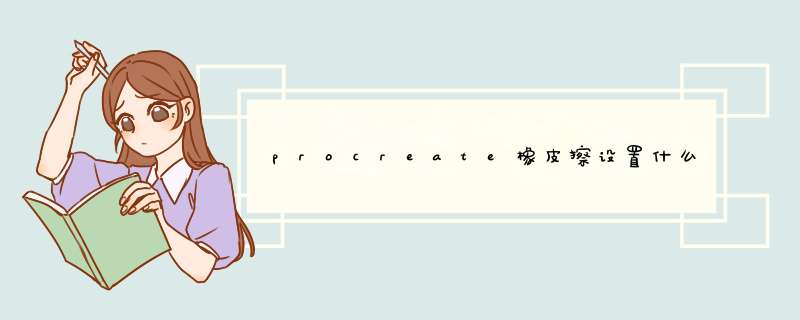
procreate橡皮擦设置硬笔刷,设置步骤如下:
第一步:打开“procreate”软件,选择一张图像,在右上方的菜单栏中点击“橡皮擦”形状的选项。
第二步:点击菜单栏的“画笔选项”,在画笔左侧菜单栏选项中点击“气笔修饰”。
第三步:在气笔修饰菜单栏中找到“硬画笔”,点击选择然后点击右上方的完成。
第四步:将<透明度>调到100 —— 可以根据创作需求调橡皮擦大小( 然后进行不需要部分进行擦除) —— 橡皮擦调整完成。
“流量”指定工具涂抹油彩的速度。使用Photoshop cs6“橡皮擦工具”:
当您在图像中拖移时,橡皮擦工具会更改图像中的像素。 如果您正在背景中或在透明区域被锁定的图层中工作,像素将更改为背景色;否则像素将被抹成透明。 还可以使用橡皮擦使受影响的区域返回到“历史记录”调板中选中的状态。
1、选择橡皮擦工具 。
2、在选项栏中执行下列 *** 作:
选取画笔并设置画笔选项。
选取橡皮擦模式 -- “画笔”。
指定不透明度以定义抹除强度。 100% 的不透明度将完全抹除像素。 较低的不透明度将部分抹除像素。
在“画笔”模式中,指定流动速率。 “流量”指定工具涂抹油彩的速度。
在“画笔”模式下,点按喷q按钮 ,将画笔用作喷q。
要抹除图像的已存储状态或快照,请在“历史记录”调板中点按状态或快照的左列,然后在选项栏中选择“抹到历史记录”。
要临时以“抹到历史记录”模式使用Photoshop cs6橡皮擦工具,请按住 Alt 键并在图像中 拖移。
在这里介绍在PS中使用橡皮擦工具的方法,希望本指南能帮到你。
在PS中,橡皮擦工具的快捷键是E键,按下E键,调出橡皮擦工具,这时,上面显示出橡皮擦工具的属性栏。
在这里,我们进行一些设置,比如,橡皮擦工具工具的笔触的大小。选择模式,是要画笔模式,铅笔模式还是块模式,按自己需要来设置。
接着,再设置不透明度和流量度。可能有些朋友不明白其中的意思,我们来实 *** 下就知道了。我们把不透明度设置为40%;再去擦图像时,每擦一次,图像不是一次性就擦得干干净净的,只是擦除一点图像,需要多擦除几次才行。但如果不透明度设置为100%时,再去擦除图像,一下子就把擦除了。
还有一个“平滑”度;当前默认是0值;假设,我们把平滑度设置为50%时,再去擦除图像,可以发现鼠标上多了一条红色线。这条线拖过之处图像显示平滑。
上述所说的这些是有关于橡皮擦工具的一些属性,我们按自己实际要求来设置,设置好后,再去擦除图像。
欢迎分享,转载请注明来源:内存溢出

 微信扫一扫
微信扫一扫
 支付宝扫一扫
支付宝扫一扫
评论列表(0条)